【新手必學】煙花拍攝技巧 (2) – 後製技巧
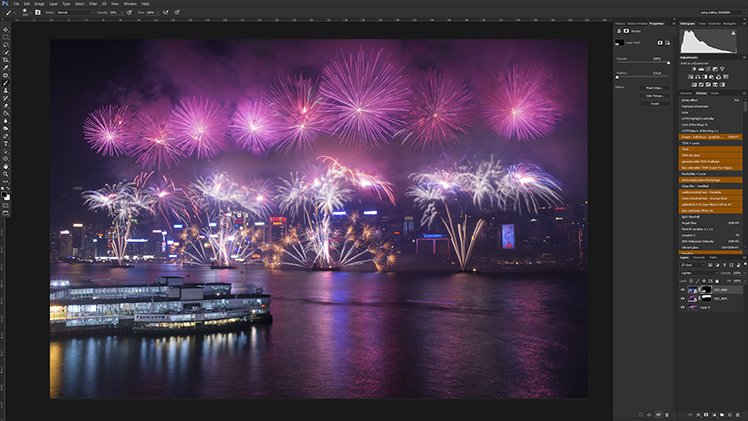
上一篇文章介紹了拍攝煙花的相機設定和構圖方法等,這次便跟各位分享一下拍攝煙花的後製技巧吧!
如果你想重溫煙花的拍攝技請瀏覽:煙花拍攝技巧 (1) – 相機設定、構圖 一文!
煙花後製技巧
步驟1:
首先將照片匯入Lightroom,然後選擇不同形態的煙花照片

步驟2:
開始調整照片,一般只作一些輕微的調整,例如白平衡,光暗等

步驟3:
將所有拍攝的照片同步後製的設定,如果每一張相的曝光相差太遠的話,則需要逐張調整曝光
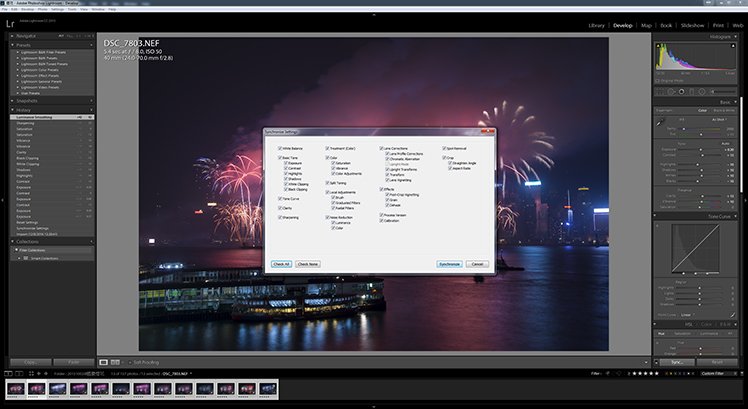
步驟4:
這次就會選擇三張照片,其中一張是失焦,另外兩張是正常的
把選擇好三張照片,然後按右鍵,Edit it -> Open as layers in photoshop
圖.B1

圖.B2
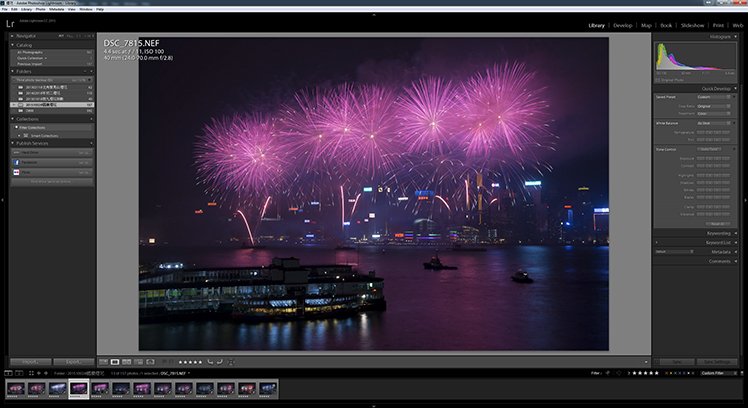
圖.B3

步驟5:
當匯入好三張圖片到Photoshop之後, 按著Ctrl 然後再點選圖層中的兩個圖層

步驟6:
將照片中的混合模式( Blending modes ) 由 正常 (Normal ) 轉為 變亮 ( Lighten) ,就會把圖層頂的照片光位疊到底部的照片中,就會出現 圖.B6 的效果
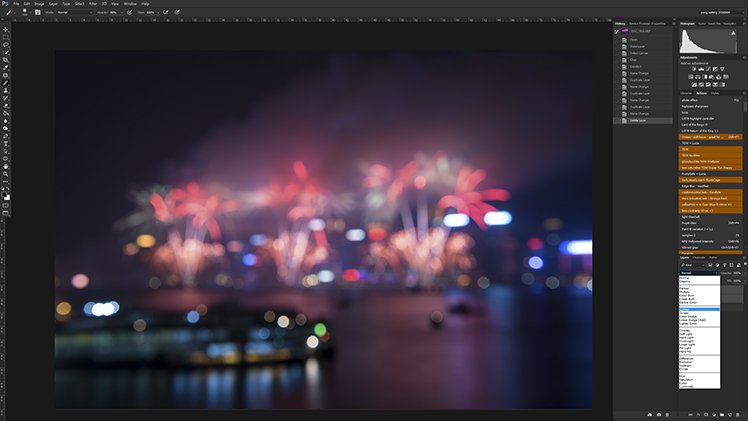
圖B.6

以下是Photoshop 混合模式 ( Blending Modes ) 的不同使用方法連結
英文版:https://helpx.adobe.com/photoshop/using/blending-modes.html
中文版:https://helpx.adobe.com/tw/photoshop/using/blending-modes.html
以上是最入門合成煙花照片的方法,按著會介紹進階的合成煙花照片的方法,這次會運用到Photoshop 內的遮色片( Layer Mask ) 去進行合成照片。
遮色片( Layer Mask )是學習使用Photoshop必需認識的部份,簡單講解一下,遮色片( Layer Mask ) 是 隱藏使用遮色片圖層的某部份及顯現位於下方的圖層。
有關遮色片( Layer Mask) 的介紹
英文版:https://helpx.adobe.com/photoshop/using/masking-layers.html
中文版:https://helpx.adobe.com/tw/photoshop/using/masking-layers.html
步驟1:
首先將三張不同的照片匯入到Photoshop
圖.C1 – 低位的煙花

圖.C2 – 高位的煙花

圖.C3 – 碼頭及船部份的位置

步驟2:
把最頂兩個圖層在混合模式( Blending modes ) 由 正常 (Normal ) 轉為 變亮 ( Lighten)

步驟3:
把最頂那個圖層關閉,先處理最底及第二層的圖層,筆者認為最高位的煙花與最低位的煙花有一點重疊,所以決定把第二個圖層的煙花往上移一點,令到煙花與煙花之間不要太過接近

步驟4:
按 Ctrl + T ,然後再把圖層往上移動,決定好煙花的位置後,再按Enter

步驟5:
把滑鼠移動到圖層下方,從左數起第三個就是遮色片 ( Layer Mask )
按著Alt 再按一下遮色片,在第二個層圖就會出現了一個黑色的遮色片
注:黑色部份的意思是隱藏原有圖層並顯示下方的圖層,白色部份則是顯示出原有圖層的資訊。

步驟6:
從左手邊的工具中 先按筆刷工具 ( Brush Tool ),在工具下方選擇使用白色的筆刷,利用白色的筆刷把想顯示的部份刷出來。
再於上方把筆刷的不透明度 ( Opacity )設定為30-40%,並選擇一些邊沿有柔化的筆刷,即硬度 ( Hardness ) 較低的筆刷。
為什麼要選擇硬度 ( Hardness ) 較低的筆刷呢?因為利用硬度較低去筆刷去處理照片的時候,不會出現明顯的變化,可能令到整張照片更自然。
如果刷過頭的話,可以按 X 或點選下圖紅圈內左邊的顏色,然後選擇黑色,並刷走多餘的部份,就可以隱藏多餘的部份。

如下圖所示
這個是利用了硬度( Hardness ) 為0的筆刷去抹一下天空的位置,大家可以看到只有很少的變化,處理照片時會比較自然一點。


而這一張就是使用了100硬度 ( Hardness )的筆刷去抹天空的位置,大家可以見到照片上會有明顯的筆刷痕跡,所以筆者會建議使用硬度( Hardness )較低的筆刷去處理遮色片( layer mask )


為什麼要把不透明度( Opacity ) 設定為30-40%而不是100%呢?原因與選擇不同軟硬度的筆刷一樣,是為了處理照片時候會更加自然,如果效果不明顯的話,只需要在相同位置重覆刷數次,就可以令到效果更加明顯。
步驟7:
由於這一個圖層是需要高位部份的煙花,所以先點一下遮色片( Layer Mask ) ,然後在照片中高位的位置利用筆刷刷回白色,重覆數次

因為筆刷的不透明度( Opacity ) 只有30-40%,當刷到遮色片高位的部份變回純白色,此時這個圖層中高位的煙花就會重新出現,如下圖所示

步驟8:
完成後,重新開啟第三個圖層
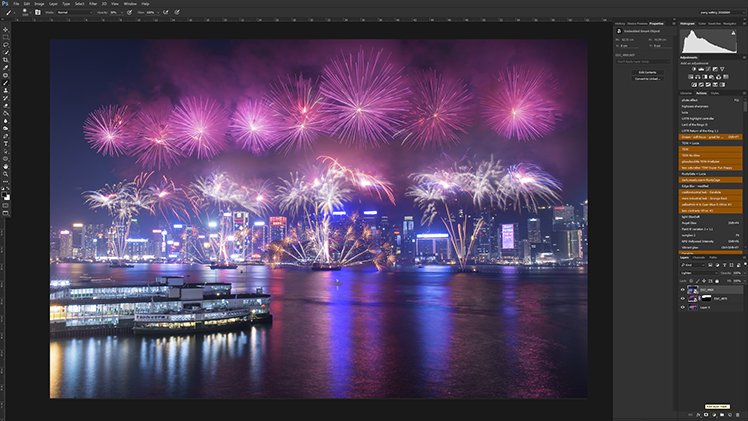
步驟9:
按Alt再按遮色片 ( Layer Mask ) ,開始一個黑色的遮色片 ( Layer Mask )

步驟10:
同樣地利用筆刷工具 ( Brush tool ) 並於上方把筆刷的不透明度 ( Opacity )設定為30-40%,在工具下方選擇使用白色的筆刷,然後先點一下遮色片( Layer Mask )
之後回到照片中,在碼頭的部份刷數次,令到碼頭及船部份更光,整張照片後製就完成
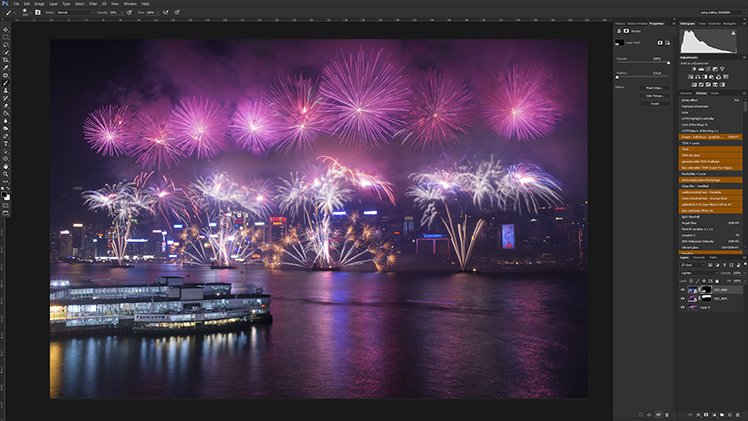
最後總結:
拍攝煙花,最重要是及早到達現場,霸佔有利的拍攝位置,拍攝時應設定為 手動曝光(M Mode),及手動對焦,並使用黑卡遮光,拍攝不同高度,形態的煙花。
需要盡快在開始的十分鐘內拍攝好心裡的構圖,避免會有煙霧瀰漫的情況,並且在拍攝前做足準備,避免拍攝時手忙腳亂。
嘗試拍下現場的環境,氣氛,並使用不同焦距去進行拍攝,令到照片更加豐富,並且有不同的元素在內!
若喜歡本篇文章的話,歡迎 LIKE & SHARE!若有疑問亦歡迎到本人專頁詢問
筆者其他的教學文章:http://www.fotobeginner.com/author/chan-pang/
如果觀看清晰板照片,請到 Facebook專頁
作者簡介:
I AM CHAN PANG, 不像九十後的九十後攝影師
主力風景、人像、微距,不過其實甚麼也愛拍
歡迎任何類型的合作:[email protected]
2024 數碼攝影終極攻略
希望您在這裡獲得了寶貴的攝影知識!
不要錯過官方最新推出的電子書《2024 數碼攝影終極攻略》,全書分為二十二個單元,每個單元再細分十多個題材,由攝影心理訓練,到實際的相機設定、鏡頭選擇應用、必學構圖、後製技巧、實戰分析等也一一無私跟你分享。內容包含超過438頁、178個攝影秘技,配合345張精美相片協助學習,務求讓你於30天內大幅提升攝影功力!一次購買後無限更新及閱讀。適用於各款DSLR(單反)、Mirrorless(無反/微單)、Prosumer級相機等,不論品牌型號,舊顧客也可免費下載更新版!
本週進行6折推廣,優惠期即將完結,立即購買!

 【1分鐘教室】善用「清晣度 (Clarity)」製作柔光效果
【1分鐘教室】善用「清晣度 (Clarity)」製作柔光效果  【相片後製】如何處理IR 720NM半紅外線風景照
【相片後製】如何處理IR 720NM半紅外線風景照  【星攝後製】簡易 4 步後製超高清銀河!
【星攝後製】簡易 4 步後製超高清銀河!  【煙花攝影】猴年賀歲煙花及後製精要
【煙花攝影】猴年賀歲煙花及後製精要